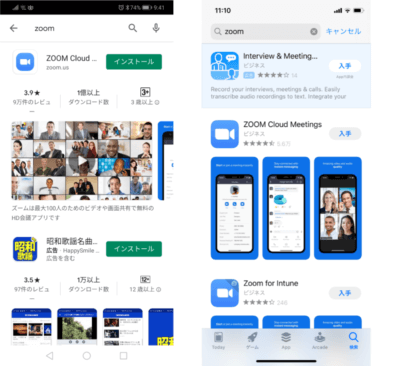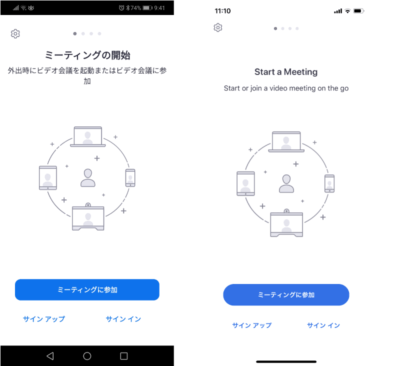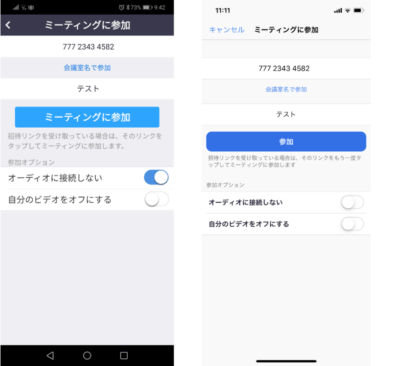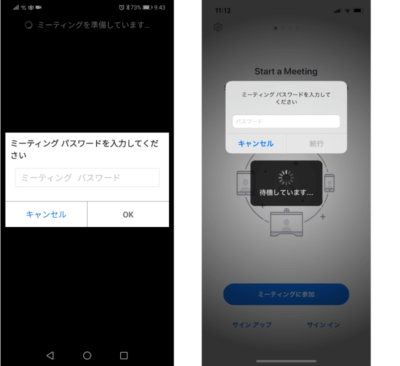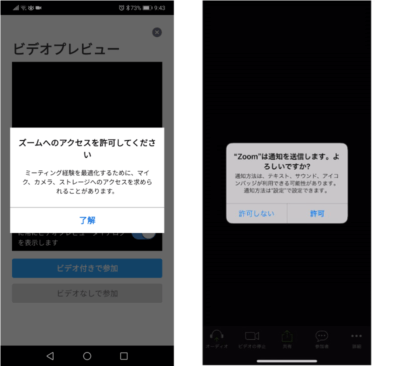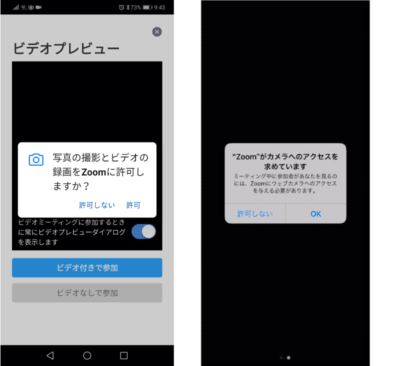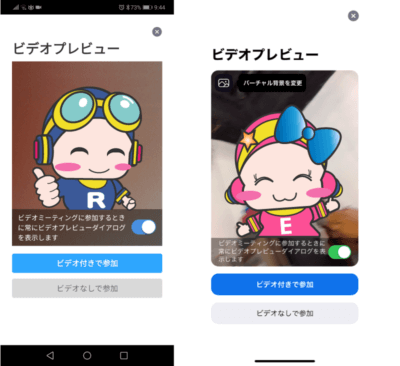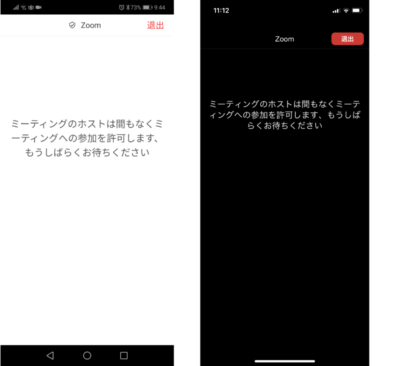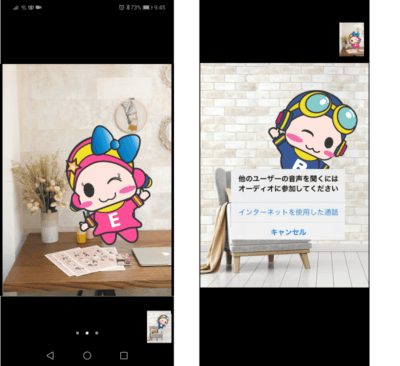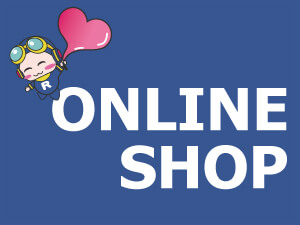Zoomオンライン接客・リモート接客サービスのご案内

商品購入、サブスクレンタル、出張買取、不用品回収などのご相談は全て福生店で対応が可能ですが、戸田新曽店・蕨北町店の店内商品を見ながらのZoomを使ったオンライン接客は現在対応しておりませんので、福生店商品でご案内致します。
戸田新曽店・蕨北町店近隣に商品のお届け希望の方は、商品の移動を行ってからお客様宅へお届けも可能です。
新型コロナウイルス感染症の感染防止で外出を控えている方や、時間がなくて店舗になかなか来店できない。距離的に何度もお店に行けないという方のために、コスモスペースでは-ZOOM-を利用したオンライン接客サービスを開始しました。
Withコロナ・afterコロナ時代に向けて働き方が変わっていくとも言われていますが、私たちリーユース品などを取扱っている小売店でもリモートでの接客も増えてきて、これがあたりまえになっていくのかな?とも思っています。
まだまだコスモスペースでも実験段階ではありますが、数名の方がZoomのリモートでオンライン接客を通し商品を購入しています。オンライン接客を受けてみたいな。そう思った方はこのページをご覧になってみてください。
オンライン接客は、お手元のスマートフォンやパソコンなどで開始することが可能です。
また、遠隔地域にいる他の方を交え、三者間でのご利用も可能です。
こんなご利用方法があります。
- 欲しい商品があるか事前に確認をしたい。
- 当店のオンラインショップで良い商品を見つけたけど、写真だけでなく実物もみたい。
- オンラインや持ち帰りで購入した洗濯機の設置方法を教えて欲しい。
- 出張で買取や不用品の回収を依頼したいが、事前に金額を知りたい。
など、ご自宅にいながら店舗に来店した雰囲気で様々なご相談が可能となります。
オンライン接客のご利用の流れ
オンライン接客は事前のご予約が必要です。
ご予約は電話や専用の申込フォームから行うことが可能です。また、既にLINEでお店と友だち登録している方は、LINEのトークから声をかけて頂いてもかまいません。
当店とお客様とで日時の調整を行ってオンラインで繋ぎます。
 オンライン接客を希望する方は、電話・専用フォーム・LINEなどからお申込みをして頂きます。
オンライン接客を希望する方は、電話・専用フォーム・LINEなどからお申込みをして頂きます。 当店で内容確認し、電話(LINEなど)で日程の調整のご連絡を差し上げます。
当店で内容確認し、電話(LINEなど)で日程の調整のご連絡を差し上げます。 ご予約時間になりましたら、当店からミーティングIDとパスワードを電話(LINEなど)でお知らせいたします。
ご予約時間になりましたら、当店からミーティングIDとパスワードを電話(LINEなど)でお知らせいたします。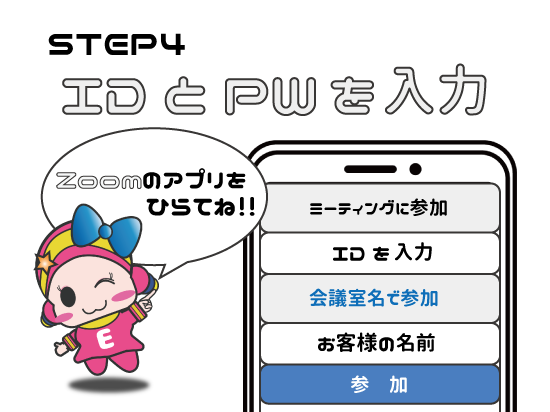 アプリを開いてお伝えしたミーティングIDとパスワードを入力してZoomによるオンライン接客が開始となります。
アプリを開いてお伝えしたミーティングIDとパスワードを入力してZoomによるオンライン接客が開始となります。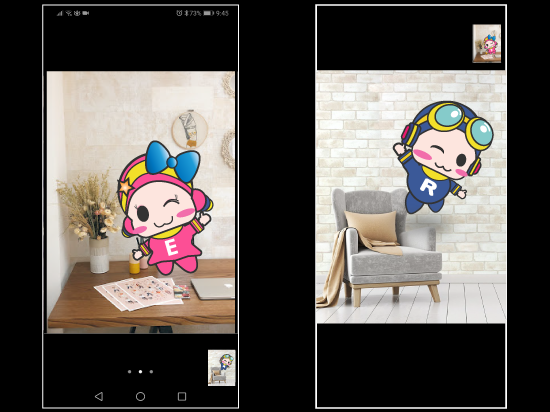 オンライン接客で購入したい商品が決まった場合、来店・オンラインショップ経由・配達時に決済などで商品の購入が可能です。
オンライン接客で購入したい商品が決まった場合、来店・オンラインショップ経由・配達時に決済などで商品の購入が可能です。
Zoomアプリの使い方
オンラインでの接客はZoomというアプリを使用します。
初めて使用するから使い方がわからないという方向けに、スマートフォンからリモート接続する方法を記載しますので、一度ご覧になり、事前のご準備をお願いします。
Zoomアプリを入手
Zoomアプリを開く
ミーティングIDを入力
ミーティングパスワードを入力
アクセスの許可
カメラの許可
ビデオ付きで参加
ミーティングが許可されるまで待つ
オンライン接客スタート
買取のご案内はこちらから
コスモスペースでは買取のできる年齢を20歳以上とさせていただいております。
20歳未満の方は保護者同伴でなければ買取ができませんので予めご了承ください。
買取・不用品回収のごお問い合わせはこちらから
不用品回収の総合案内ページ